D-Link DIR-652 User manual [de]

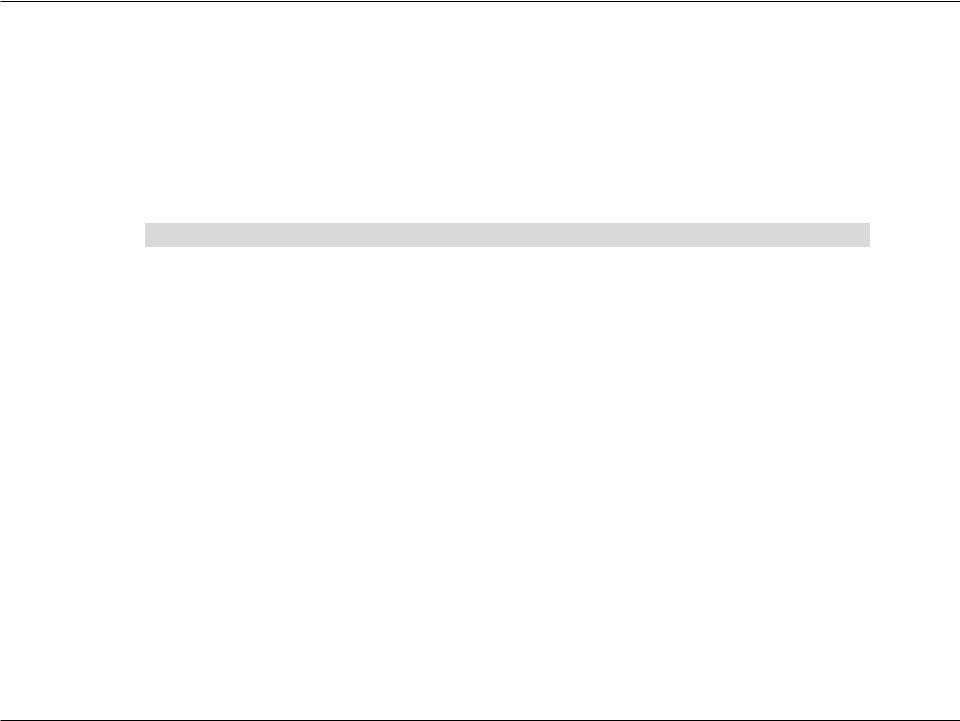
Vorwort
D-LinkbehältsichdasRechtvor,dieseVeröffentlichungjederzeitnachBedarfzuüberarbeitenundinhaltlicheÄnderungen daran vorzunehmen, ohne jegliche Verpflichtung, Personen oder Organisationen von solchen Überarbeitungen oder Änderungen in Kenntnis zu setzen.
Überarbeitungen des Handbuchs
|
|
|
1.0 |
20. Januar 2010 |
• Erstversion |
|
|
|
Marken
D-LinkunddasD-LinkLogosindMarkenodereingetrageneMarkenderD-LinkCorporationoderihrerTochtergesellschaften in den Vereinigten Staaten von Amerika und/oder in anderen Ländern. Alle anderen in diesem Handbuch erwähnten Unternehmensoder Produktnamen sind Marken oder eingetragene Marken ihrer jeweiligen Unternehmen.
Copyright © 2008-2010 von D-Link Systems, Inc.
Alle Rechte vorbehalten. Ohne vorherige ausdrückliche schriftliche Erlaubnis von D-Link Systems Inc. darf die vorliegende Publikation weder als Ganzes noch auszugsweise vervielfältigt werden.
D-Link DIR-652 Benutzerhandbuch |
i |

Inhaltsverzeichnis
Inhaltsverzeichnis
Vorwort........................................................................... |
i |
Überarbeitungen des Handbuchs.............................. |
i |
Marken...................................................................... |
i |
Produktübersicht.......................................................... |
1 |
Packungsinhalt......................................................... |
1 |
Systemanforderungen.............................................. |
1 |
Einführung................................................................ |
2 |
Funktionen und Leistungsmerkmale........................ |
3 |
Hardware-Überblick.................................................. |
4 |
Anschlüsse......................................................... |
4 |
LEDs................................................................... |
5 |
Installation..................................................................... |
6 |
Vor der Inbetriebnahme............................................ |
6 |
Anmerkungen zur drahtlosen Installation................. |
7 |
Erste Schritte............................................................ |
8 |
Konfiguration................................................................ |
9 |
Webbasiertes Konfigurationsprogramm................... |
9 |
Setup-Assistent................................................ |
10 |
Manuelle Konfiguration..................................... |
14 |
Dynamisch (Kabel)....................................... |
14 |
PPPoE (DSL)................................................ |
15 |
PPTP............................................................ |
16 |
L2TP............................................................. |
18 |
Statisch (vom Internetdienstanbieter |
|
zugewiesen).................................................. |
20 |
Einstellungen für drahtlose Verbindungen....... |
21 |
Netzwerkeinstellungen..................................... |
22 |
DHCP-Servereinstellungen........................... |
23 |
DHCP-Reservierung..................................... |
25 |
Virtueller Server................................................ |
27 |
Portweiterleitung............................................... |
29 |
Anwendungsregeln........................................... |
30 |
QoS Engine...................................................... |
31 |
Netzwerkfilter.................................................... |
33 |
Access Control (Zugangssteuerung)................ |
34 |
Assistent für die Zugangssteuerung............. |
34 |
Website-Filter................................................... |
37 |
Eingangsfilter.................................................... |
38 |
Firewall-Einstellungen...................................... |
39 |
SPI................................................................ |
39 |
NAT Endpoint Filtering (NAT-Endpunktfilter).39 |
|
DMZ.............................................................. |
39 |
SPI................................................................ |
40 |
NAT Endpoint Filtering (NAT-Endpunktfilter).40 |
|
DMZ.............................................................. |
40 |
Routing............................................................. |
41 |
Erweiterte Drahtlos-Einstellungen.................... |
42 |
Transmit Power (Übertragungsleistung):...... |
42 |
Modus.......................................................... |
42 |
D-Link DIR-652 Benutzerhandbuch |
ii |
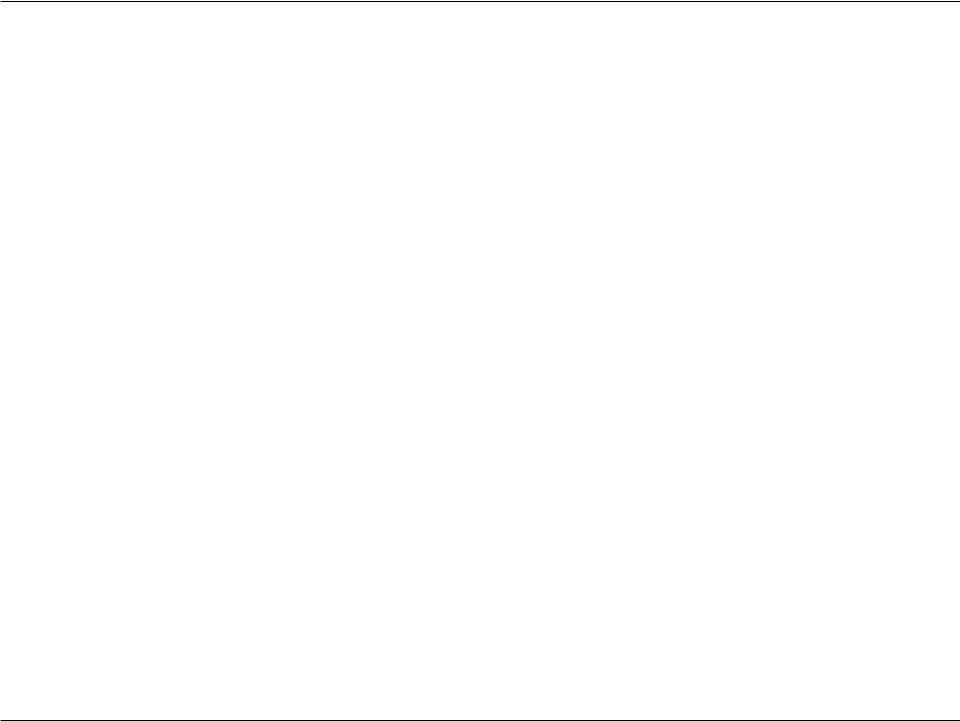
Inhaltsverzeichnis
WISH-Einstellungen......................................... |
43 |
Wi-Fi Protected Setup (WPS)........................... |
45 |
Spezielle Netzwerkeinstellungen...................... |
47 |
UPnP............................................................ |
47 |
Internet Ping:................................................ |
47 |
Internet Port Speed (Internet- |
|
Portgeschwindigkeit):.................................... |
47 |
Multicast-Streams......................................... |
47 |
Gastzone.......................................................... |
48 |
IPV6.................................................................. |
49 |
Link-Local-Konnektivität................................ |
49 |
Static IPv6 (Stateful)..................................... |
50 |
Static IPv6 (Stateless).................................. |
51 |
DHCPv6 (Stateful)........................................ |
52 |
DHCPv6 (Stateless)...................................... |
53 |
IPv6 over PPPoE (Stateful).......................... |
54 |
IPv6 over PPPoE (Stateless)........................ |
56 |
6 to 4 Tunneling (Stateful)............................ |
58 |
6 to 4 Tunneling (Stateless).......................... |
59 |
IPv6 in IPv4 Tunneling (Stateful).................. |
60 |
IPv6 in IPv4 Tunneling (Stateless)................ |
61 |
Administratoreinstellungen............................... |
62 |
Zeiteinstellungen.............................................. |
64 |
SysLog............................................................. |
65 |
E-Mail-Einstellungen........................................ |
66 |
System Settings (Systemeinstellungen)........... |
68 |
Firmware aktualisieren..................................... |
69 |
DDNS............................................................... |
70 |
Systemprüfung................................................. |
71 |
Zeitpläne........................................................... |
72 |
Geräteinformationen......................................... |
73 |
Protokolle......................................................... |
74 |
Statistik............................................................. |
75 |
Internetsitzungen.............................................. |
75 |
Wireless (Drahtlos)........................................... |
76 |
IPv6.................................................................. |
76 |
Support............................................................. |
77 |
Sicherheit für drahtlose Netzwerke.......................... |
78 |
Was ist WPA?........................................................ |
78 |
Der Wireless Security Setup-Assistent................... |
79 |
WPA-PSK konfigurieren......................................... |
82 |
WPA-Enterprise (RADIUS) konfigurieren............... |
83 |
Windows® 7 und WPS für drahtlose Konfiguration.85 |
|
Verbindung zu einem drahtlosen Netzwerk |
|
herstellen Mit Windows® 7...................................... |
89 |
Mit Windows Vista® ............................................... |
92 |
Verbindung zu einem drahtlosen Netzwerk |
|
herstellen................................................................ |
94 |
Mit Windows® XP.................................................... |
94 |
Fehlerbehebung.......................................................... |
96 |
Grundlagen drahtloser Netze.................................. |
100 |
Was bedeutet "drahtlos"?..................................... |
101 |
Tipps..................................................................... |
103 |
D-Link DIR-652 Benutzerhandbuch |
iii |

Inhaltsverzeichnis |
|
Drahtlose Modi..................................................... |
104 |
Grundlagen des Netzwerkbetriebs......................... |
105 |
Überprüfung Ihrer IP-Adresse.............................. |
105 |
Statische Zuweisung einer IP-Adresse................ |
106 |
Technische Daten..................................................... |
107 |
Zertifizierungen......................................................... |
108 |
D-Link DIR-652 Benutzerhandbuch |
iv |

Abschnitt 1 - Produktübersicht
ProduktübersichtPackungsinhalt
•D-LinkDIR-652WirelessNGigabitHome Router
•2 abnehmbare Antennen
•Netzteil/Stromadapter
•Ethernetkabel – CAT5
•CD-ROM mit Handbuch
Hinweis: Die Verwendung eines Netzteils mit einer anderen Betriebsspannung als jener des mit dem DIR-652 mitgelieferten Netzteils verursacht Schäden. In diesem Falle erlischt der Garantieanspruch für dieses Produkt.
Systemanforderungen
•Ethernet-Kabel- oder DSL-Modem
•Windows®, Macintosh oder Linux-basiertes Betriebssystem mit installiertem Ethernet-Adapter oder einem 802.11n, 802.11g oder 802.11b kabellosem Adapter
•Internet Explorer 6.0, Mozilla 1.7.12, Firefox 1.5 oder Safari 1.0 (mit Java 1.3.1 oder höher) oder höher (zur Konfiguration)
•Der Installationsassistent erfordert Windows® XP mit Service Pack 2
D-Link DIR-652 Benutzerhandbuch |
1 |
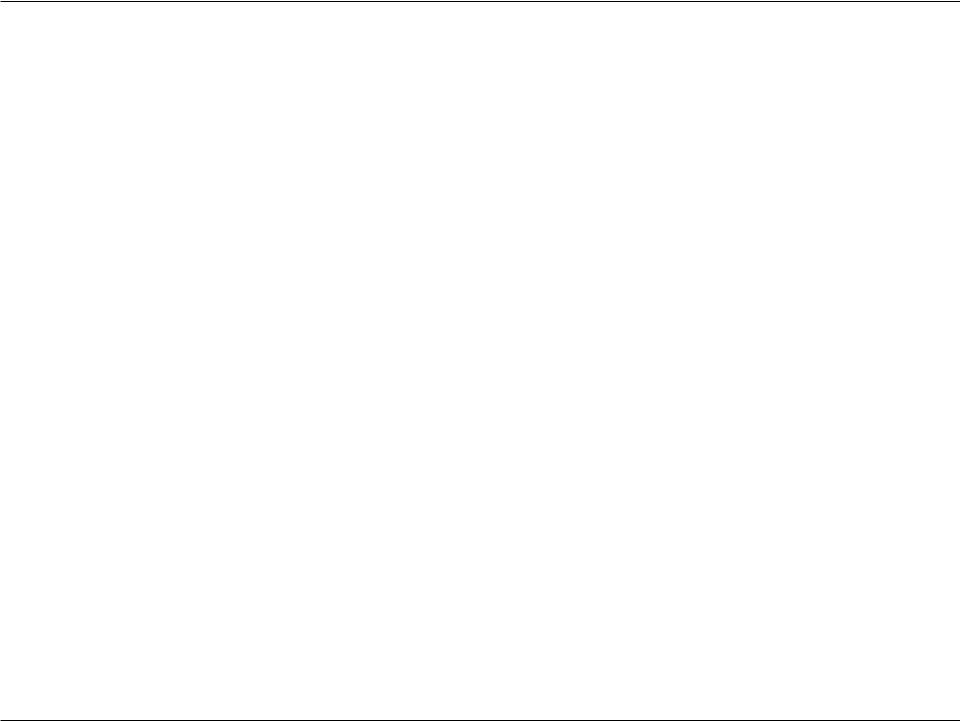
Abschnitt 1 - Produktübersicht
Einführung
100% LEISTUNG
Kombiniert preisgekrönte Router-Funktionen und Drahtlostechnik (IEEE 802.11n) für drahtlose Höchstleistung.
100% SICHERHEIT
Die vollständige Palette an Sicherheitsfunktionen, wie z. B. Active Firewall und WPA2, schützt Ihr Netzwerk vor Eindringlingen von außen.
100 % ABDECKUNG
Bietet auch bei größeren Distanzen höhere Funksignalraten für branchenweit beste Gesamtabdeckung Ihres Heimund Bürobereichs.
ULTIMATIVE LEISTUNG
Bei dem D-Link Wireless N Gigabit Home Router (DIR-652) handelt es sich um ein der Norm 802.11n konformes Gerät mit einer praxisrelevanten Spitzenleistung, die bis zu 650 % schneller ist als die einer drahtlosen Verbindung nach 802.11g (auch schneller als eine 100 Mbit/s kabelgebundene Ethernet-Verbindung). Sie ermöglicht Ihnen die Einrichtung eines sicheren drahtlosen Netzes zur gemeinsamen Nutzung von Fotos, Dateien, Musik, Videos, Drucker und Netzwerkspeicherkapazitäten im ganzen Haus. Schließen Sie den Wireless N Gigabit Home Router an ein Kabeloder DSL-Modem und nutzen Sie Ihren Hochgeschwindigkeitszugang zum Internet mit allen gemeinsam im Netzwerk. Dieser Router enthält darüber hinaus eine Quality of Service (QoS) Engine, die für eine reibungslose Abwicklung von digitalen Telefongesprächen (VoIP) und Online-Spielen sorgt, die allen Erwartungen gerecht wird und ein um vieles besseres Internet-Erlebnis bietet.
ERWEITERTE ABDECKUNG IHRES GESAMTEN HEIMBEREICHS
Dank seiner 802.11n Technologie bietet dieser Hochleistungs-Router eine höhere Gesamtabdeckung Ihres Heimbereichs bei gleichzeitiger Reduzierung von Funklöchern. Der Wireless N Gigabit Home Router ist für größere Räumlichkeiten und für Benutzer konzipiert, die Netze höherer Leistungsstärke fordern. Erweitern Sie Ihre Hardware mit einem Wireless N Notebookoder Desktopadapter von D-Link und bleiben Sie von praktisch jedem Ort Ihres Hauses mit Ihrem Netzwerk verbunden.
100% NETZWERKSICHERHEIT
Der Wireless N Gigabit Home Router unterstützt alle neuesten drahtlosen Sicherheitsfunktionen zur Vermeidung unbefugten Zugriffs auf Ihre Daten, sei es über das kabellose Netz oder vom Internet. Die Unterstützung für WPAund WEP-Standards gewährleistet, unabhängig von Ihren Client-Geräten, die Verwendung der bestmöglichen Verschlüsselungsmethode Darüber hinaus nutzt dieser Wireless N Gigabit Home Router dual aktive Firewalls (SPI und NAT) und verhindert so potentielle Angriffe aus dem Internet.
* Max. drahtlose Signalrate leitet sich aus den Spezifikationen der Standards IEEE 802.11g und 802.11n ab. Der tatsächliche Datendurchsatz schwankt. Netzwerkbedingungen und Umgebungsfaktoren, einschließlich Datenverkehr im Netz, Baumaterialien und Gebäudekonstruktionen sowie Netzwerk-Overhead senken die tatsächliche Datendurchsatzrate. Umgebungsbedingungen beeinflussen die Reichweite des Funksignals nachteilig.
D-Link DIR-652 Benutzerhandbuch |
2 |
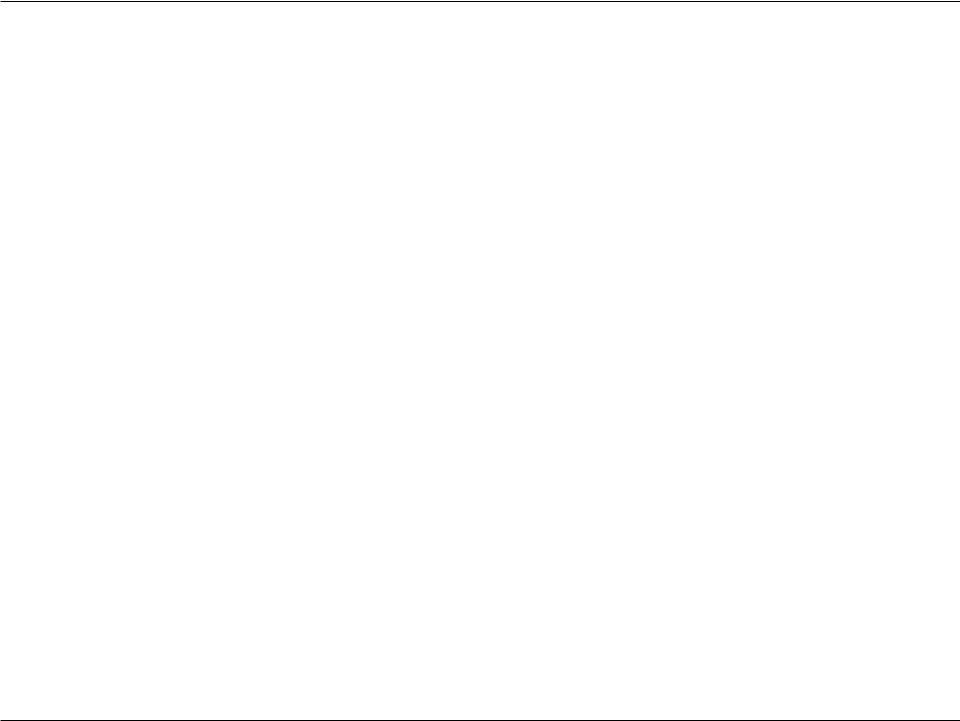
Abschnitt 1 - Produktübersicht
Funktionen und Leistungsmerkmale
•Schnellere drahtlose Vernetzung -DerDIR-652bietetIhneneinedrahtloseVerbindungvonbiszu300 Mbit/s* mit anderen 802.11n drahtlosen Clients. Dieses Leistungsmerkmal bietet Benutzern die Möglichkeit, an Echtzeitaktivitäten online teilzunehmen, wie beispielsweise Videostreaming, Online-Spielen und EchtzeitAudio.DieLeistungsstärkedieses802.11ndrahtlosenRoutersbietetIhneneine650%schnelleredrahtlose Vernetzung als 802.11g.
•Mit 802.11g Geräten kompatibel - Der DIR-652 ist darüber hinaus voll kompatibel mit dem IEEE 802.11g Standard, kann also mit vorhandenen 802.11g PCI-, USBund Cardbus-Adaptern verbunden werden.
•Erweiterte Firewall-Funktionen -DiewebbasierteBenutzeroberflächebietetIhneneineReihevonerweiterten
Netzwerkmanagementfunktionen. Dazu gehören beispielsweise:
•Inhaltsfilter – Leicht anwendbares Filtern von Inhalten auf MAC-Adress-, URLund/oder Domänennamen-Basis.
•Zeitliche Einplanung der Filter – Die Aktivierung dieser Filter kann zeitlich eingeplant werden, d. h. an bestimmten Tagen oder für eine bestimmte Zeitdauer von Stunden oder Minuten.
•Sichere mehrfache/gleichzeitige Sitzungen - Der DIR-652 ermöglicht VPN-Sitzungen. Mehrere und gleichzeitige IPSecund PPTP-Sitzungen werden unterstützt, sodass Benutzer hinter dem DIR-652 sicher auf Unternehmensnetzwerke zugreifen können.
•Benutzerfreundlicher Setup-Assistent - DankseinerleichtzubedienendenwebbasiertenBenutzeroberfläche bietet der DIR-652 Steuerungsund Kontrolloptionen darüber, auf welche Informationen im drahtlosen Netz vom Internet oder dem Server Ihres Unternehmens zugegriffen werden kann. Die Konfiguration Ihres Routers auf Ihre speziellen Einstellungen ist innerhalb von nur wenigen Minuten möglich.
* Max. drahtlose Signalrate leitet sich aus den Spezifikationen der Standards IEEE 802.11g und 802.11n ab. Der tatsächliche Datendurchsatz schwankt. Netzwerkbedingungen und Umgebungsfaktoren, einschließlich Datenverkehr im Netz, Baumaterialien und Gebäudekonstruktionen sowie Netzwerk-Overhead senken die tatsächliche Datendurchsatzrate. Umgebungsbedingungen beeinflussen die Reichweite des Funksignals nachteilig.
D-Link DIR-652 Benutzerhandbuch |
3 |

Abschnitt 1 - Produktübersicht
Hardware-Überblick
Anschlüsse
Reset(Zurücksetzen)
Beim Drücken auf den Reset-Knopf werden die ursprünglichen Standardeinstellungen des Routers wiederhergestellt.
LAN-Ports (1-4)
Zum Anschluss von Ethernet-Geräten wie Computer, Switches und Hubs.
Internet-Anschluss
Der Auto-MDI/MDIX-Internet-Port ist der Anschluss für das Ethernetkabel an das Kabelbzw. DSL-Modem
Stromeingangsbuchse
Buchse für den mitgelieferten Netzadapter.
D-Link DIR-652 Benutzerhandbuch |
4 |

Abschnitt 1 - Produktübersicht
Hardware-Überblick
LEDs
Status-LED
Ein durchgehend leuchtendes Licht zeigt an, dass eine Verbindung mit dem Internet-Anschluss besteht. Diese LED blinkt während der Datenübertragung.
LED-Betriebsanzeige
Ein durchgehend leuchtendes Licht zeigt an, dass eine ordnungsgemäße Verbindung zur Stromversorgung besteht.
D-Link DIR-652 Benutzerhandbuch
WLAN-LED
Ein durchgehend leuchtendes Licht zeigt an, dass das drahtlose Segment betriebsbereit ist. Diese LED blinkt während der drahtlosen Datenübertragung.
LEDs für das lokale Netzwerk
Ein durchgehend leuchtendes Licht zeigt an, dasseineVerbindungzueinemEthernet-fähigen Computer auf den Ports 1 - 4 besteht. Diese LED blinkt während der Datenübertragung.
5
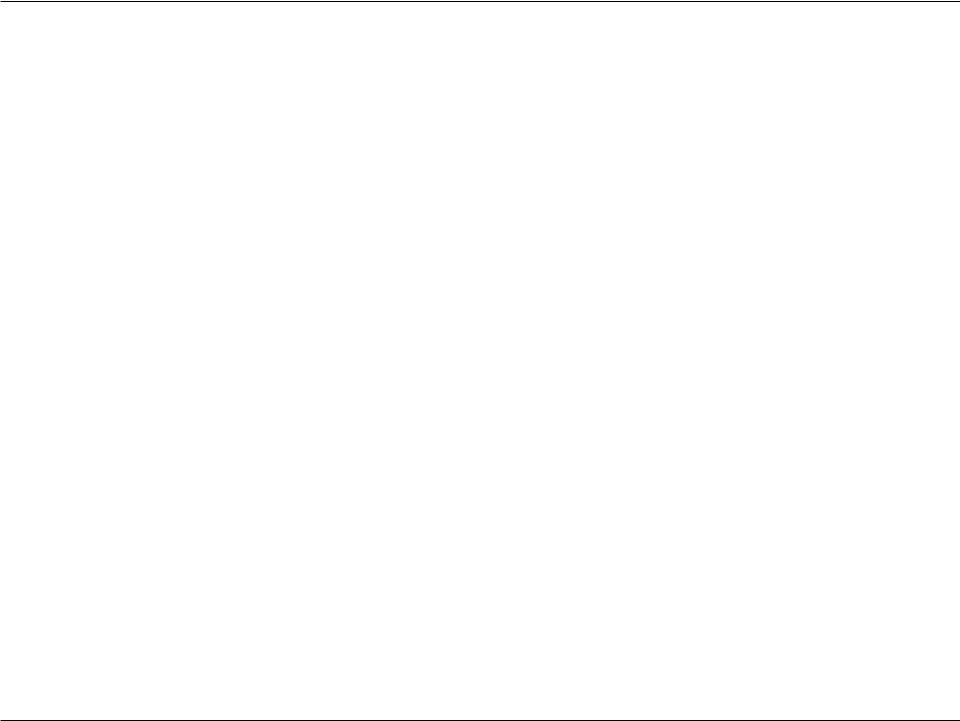
Abschnitt 2 - Installation
Installation
In diesem Teil wird der Installationsprozess beschrieben. Dabei ist die Aufstellung des Routers von großer Bedeutung. Stellen Sie ihn nicht in einem geschlossenen Bereich, wie einem Schrank, einer Vitrine oder auf dem Dachboden oder der Garage auf.
Vor der Inbetriebnahme
Konfigurieren Sie den Router mit dem Computer, der zuletzt direkt an Ihr Modem angeschlossen war. Sie können nur den Ethernet-Port auf Ihrem Modem verwenden. Wenn Sie die USB-Verbindung verwenden würden, bevor Sie den Router verwenden, müssen Sie Ihr Modem ausschalten, das USB-Kabel entfernen und ein Ethernet-Kabel an den WAN-Port auf dem Router anschließen und dann das Modem wieder einschalten. In einigen Fällen müssen Sie sich möglicherweise an Ihren Internetdienstanbieter wenden, um die Verbindungstypen zu ändern (USB zu Ethernet).
Wenn Sie über DSL verfügen und eine Verbindung über PPPoE herstellen, sollten Sie unbedingt jegliche PPPoESoftware wie WinPoet, Broadjump oder Ethernet 300 deaktivieren oder auf Ihrem Computer deinstallieren, da Sie sonst keine Verbindung zum Internet herstellen können.
D-Link DIR-652 Benutzerhandbuch |
6 |
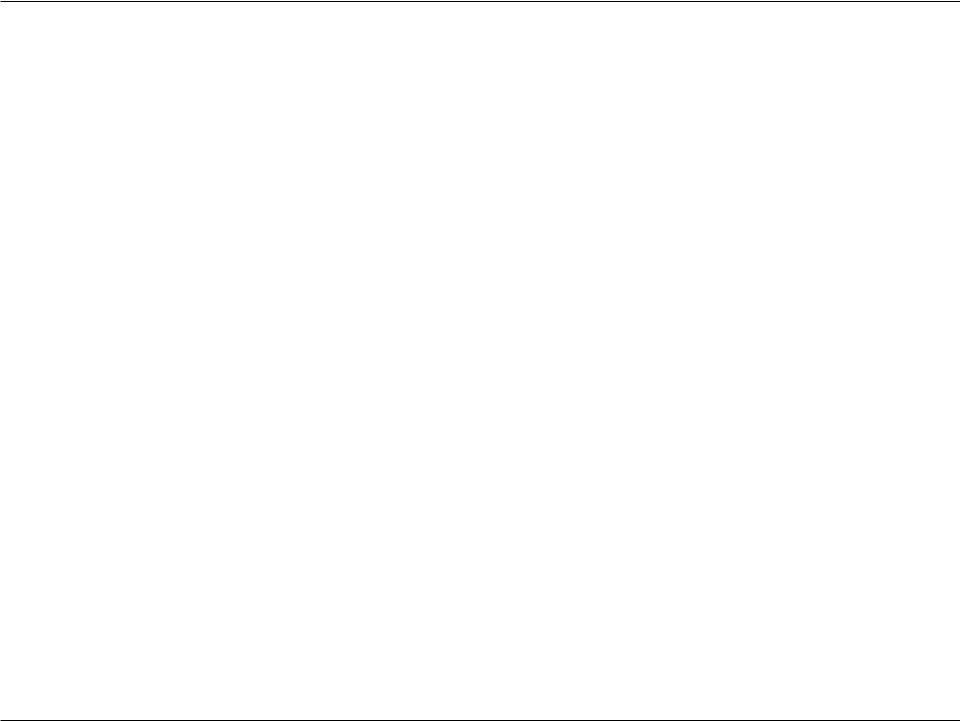
Abschnitt 2 - Installation
Anmerkungen zur drahtlosen Installation
DerdrahtloseRoutervonD-LinkbietetIhnenZugriffaufIhrNetzwerkmithilfeeinerdrahtlosenVerbindungvonnahezuüberallinnerhalb des Betriebsbereichs Ihres drahtlosen Netzwerks. Dabei ist jedoch zu berücksichtigen, dass Anzahl, Stärke und Anordnung von Wänden, Decken oder anderen Objekten, die das Signal durchdringen muss, die Reichweite einschränken können. Normalerweise hängen die Reichweiten jeweils von der Art der Materialien und der Funkfrequenzstörungen Ihres Netzwerks ab. Die folgenden allgemeinen Richtlinien helfen Ihnen, die Reichweite Ihres Funknetzes zu maximieren:
1.Beschränken Sie die Anzahl der Wände und Decken zwischen dem D-Link-Router und anderen Netzwerkgeräten auf ein Minimum – jede Wand oder Decke kann die Reichweite Ihres Adapters um 1 - 30 m reduzieren. Stellen Sie deshalb Ihre Geräte so auf, dass die Anzahl der Wände oder Decken auf ein Minimum reduziert ist.
2.Achten Sie auf die kürzeste Linie zwischen den Netzwerkgeräten. Eine Wand, die 0,5 m stark ist, aber einen Neigungswinkel von 45° aufweist, ist nahezu 1 m dick. Ein Neigungswinkel von 2° entspricht einer Wanddicke von 14 m! Stellen Sie deshalb Ihre Geräte so auf, dass die Anzahl der Wände oder Decken auf ein Minimum reduziert ist.
3.Auf die Baumaterialien kommt es an. Bestimmte Baumaterialien, wie z. B. eine starke Tür aus Metall oder Streben aus Aluminium, können das Signal in seiner Reichweite negativ beeinträchtigen. Versuchen Sie, Access Points, drahtlose Router und Computer so aufzustellen, dass das Signal durch Trockenbauwände, Gipskartonplatten oder Eingänge gesendet werden kann. Materialien und Objekte wie Glas, Stahl, Metall, Wände mit Wärmedämmung, Wasser (Aquarien), Spiegel, Aktenschränke, Mauerwerk und Zement beeinträchtigen die Stärke Ihres Funksignals.
4.Stellen Sie Ihr Produkt mindestens 1 - 2 Meter von elektrischen Geräten oder Einheiten entfernt auf, die Funkfrequenzstörgeräusche (HF-Rauschen) erzeugen.
5.Wenn Sie 2,4 GHz kabellose Telefone oder X-10 (drahtlose Produkte wie z. B. Deckenventilatoren, Leuchten und Sicherheitssysteme) verwenden, könnte die drahtlose Verbindung in ihrer Qualität drastisch beeinträchtigt oder sogar unterbrochen werden. Stellen Sie sicher, dass sich Ihre 2,4 GHz-Telefonstation so weit wie möglich von Ihren drahtlosen Geräten entfernt befindet. Die Basisanlage sendet auch dann ein Signal, wenn das Telefon nicht in Gebrauch ist.
D-Link DIR-652 Benutzerhandbuch |
7 |
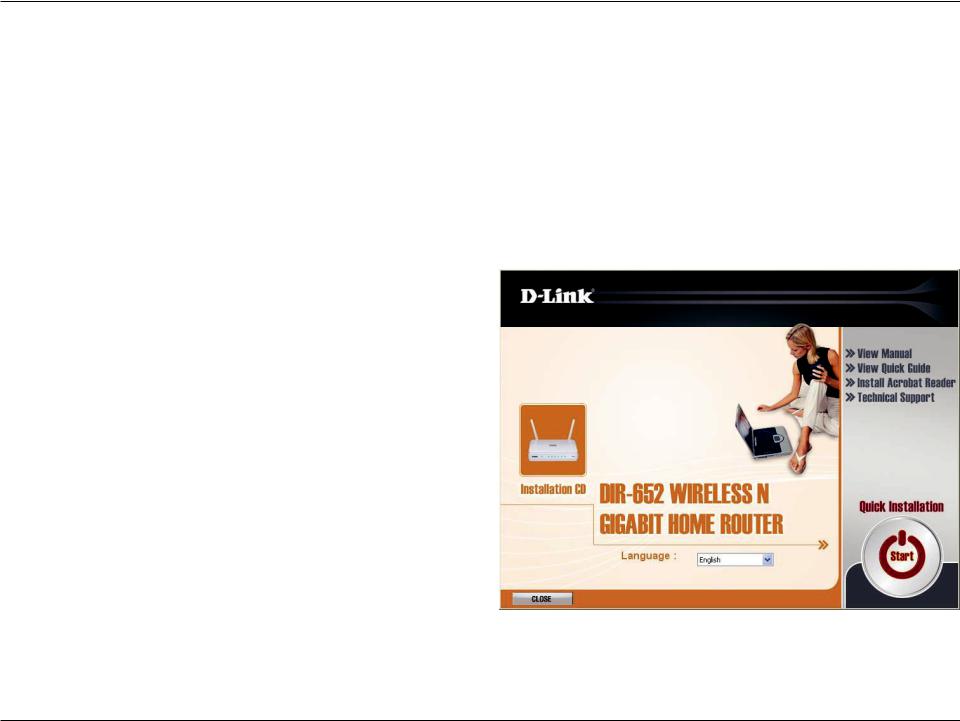
Abschnitt 2 - Installation
Erste Schritte
Im Lieferumfang des DIR-652 ist eine Quick Router Setup Wizard CD (Assistent zur schnellen Einrichtung des Routers) enthalten. Führen Sie einfach die folgenden Schritte aus, um den Setup-Assistenten aufzurufen, der Sie schnell durch
den Installationsvorgang führt.
Legen Sie die im Lieferumfang des Produkts enthaltene CD-ROM in Ihr CD-ROM-Laufwerk ein. Die folgenden schrittweisen Anleitungen gelten für Windows® XP. Die Schritte und Bildschirmseiten sind für die anderen WindowsBetriebssysteme ähnlich.
Sollte die CD auf Ihrem Computer nicht automatisch ausgeführt werden, klicken Sie auf Start > Ausführen.... Geben Sie folgenden Befehl in das angezeigte Feld ein: D:\D-Link.exe, wobei D: für den Laufwerkbuchstaben Ihres CD-
ROM-Laufwerks steht.
Wenn das Autorun-Fenster erscheint, klicken Sie auf Start.
Hinweis: Notieren Sie sich die SSID und den Sicherheitsschlüssel gefolgt von dem Anmeldekennwort auf dem im Lieferumfang enthaltenen CD-Halter.
D-Link DIR-652 Benutzerhandbuch |
8 |
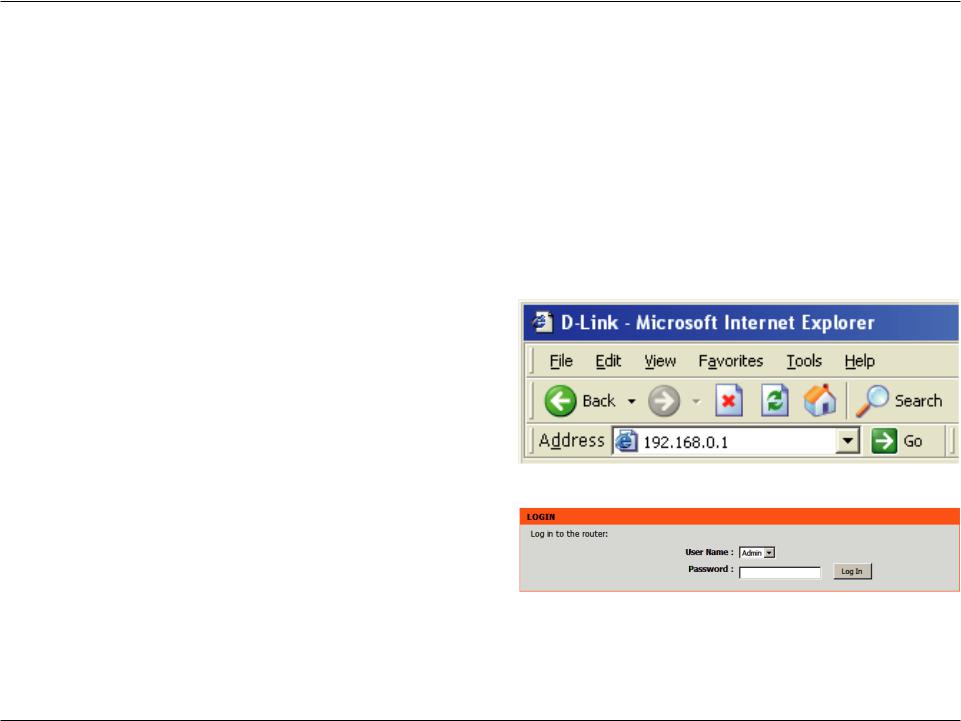
Abschnitt 3 - Konfiguration
Konfiguration
In diesem Teil wird beschrieben, wie Sie Ihren neuen drahtlosen D-Link-Router mithilfe des webbasierten Konfigurationshilfsprogramms konfigurieren können.
Webbasiertes Konfigurationsprogramm
Wenn Sie das Konfigurationshilfsprogramm verwenden möchten, öffnen Sie einen Webbrowser, z. B. den Internet Explorer, und geben Sie die IP-Adresse des Routers (192.168.0.1) ein.
Sie können sich auch über den NetBIOS-Namen in der
Adresszeile verbinden (http://dlinkrouter).
WählenSieAdmin vomDropdown-MenüundgebenSiedann
Ihr Kennwort ein. Weil standardmäßig vorgegeben, können
Sie das Feld für das Kennwort leer lassen.
Wenn eine Fehlermeldung, wie z. B. Page Cannot be Displayed (Seite kann nicht angezeigt werden) angezeigt wird, sehen Sie unter Troubleshooting (Fehlerbehebung) nach, um Hinweise zu
Behebung des Problems zu erhalten.
D-Link DIR-652 Benutzerhandbuch |
9 |
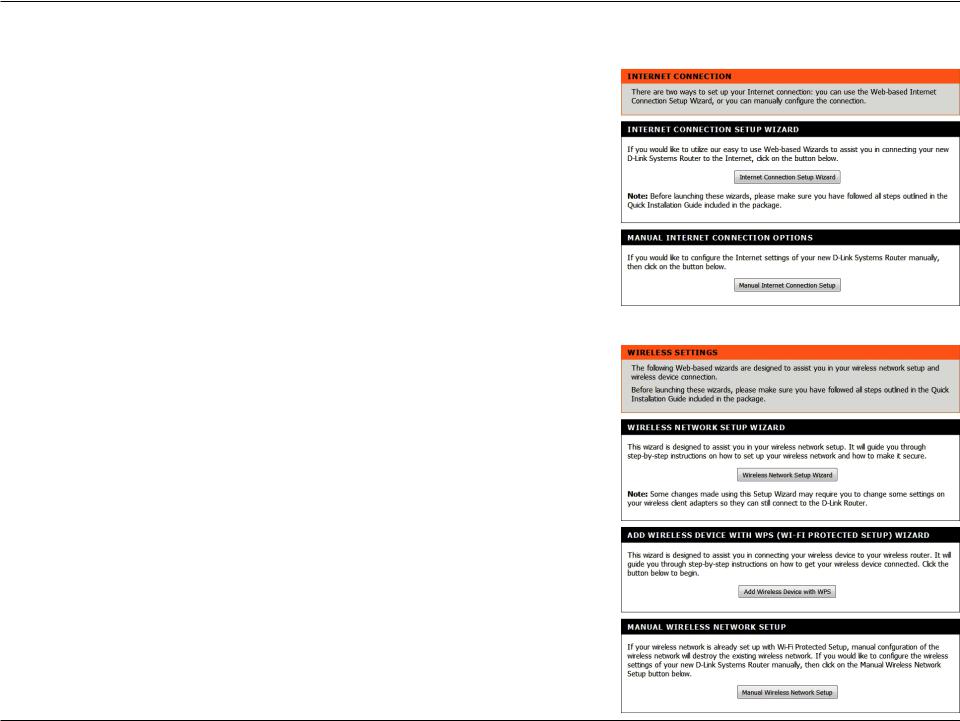
Abschnitt 3 - Konfiguration
Setup-Assistent
Sie können auf Setup Wizard (Setup-Assistent) klicken, um Ihren Router schnell zu konfigurieren.
WennSieIhreEinstellungenohnedenAssistenteneingebenmöchten, klicken Sie auf Manual Configuration (Manuelle Konfiguration) und
setzen Sie den Vorgang auf Seite 14 fort.
Klicken Sie zum Starten auf Launch Internet Connection Setup Wizard
(Setup-Assistent für die Internetverbindung starten).
Wenn Sie Ihre Drahtloseinstellungen konfigurieren möchten, klicken Sie auf Launch Wireless Security Setup Wizard (Setup-Assistent für
drahtlose Sicherheit starten) und setzen Sie den Vorgang auf Seite 63 fort.
D-Link DIR-652 Benutzerhandbuch |
10 |
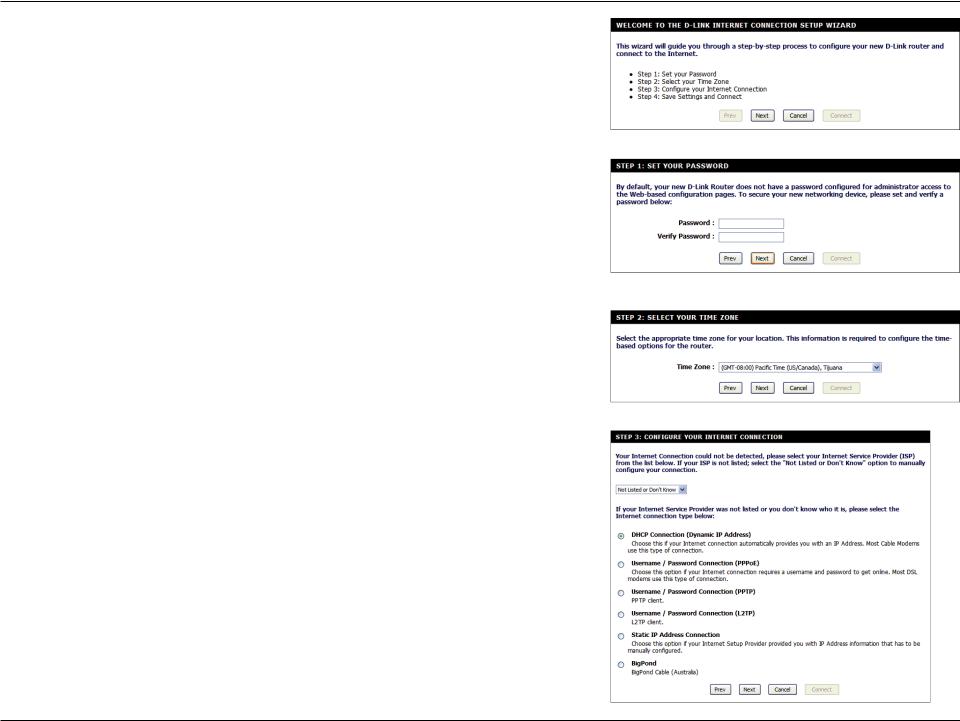
Abschnitt 3 - Konfiguration
Klicken Sie auf Next(Weiter), um fortzufahren.
Erstellen Sie ein neues Kennwort und klicken Sie auf Next (Weiter), um fortzufahren.
Wählen Sie Ihre Zeitzone im Dropdown-Menü aus und klicken Sie auf Next (Weiter), um fortzufahren.
WählenSiedenvonIhnenverwendetenInternet-Verbindungstypaus und klicken Sie auf Next (Weiter), um fortzufahren.
D-Link DIR-652 Benutzerhandbuch |
11 |

Abschnitt 3 - Konfiguration
Wenn Sie 'Dynamic' (Dynamisch) gewählt haben, müssen Sie möglicherweise die MAC-Adresse des Computers eingeben, der zuletzt
direkt an Ihren Modem angeschlossen war. Wenn Sie diesen Computer zum aktuellen Zeitpunkt verwenden, klicken Sie auf Clone Your PC’s MAC Address (Kopieren Sie die MAC-Adresse Ihres PCs) und dann auf Next
(Weiter), um fortzufahren.
Die Angabe des Hostnamens ist optional, wird aber möglicherweise von einigen Internetdienstanbietern gefordert. Der standardmäßige Hostname ist der Gerätename des Routers. Er kann geändert werden.
Wenn Sie PPPoE gewählt haben, geben Sie Ihren PPPoE-Benutzernamen und Ihr Kennwort ein. Klicken Sie auf Next (Weiter), um fortzufahren.
Wählen Sie Static (Statisch), wenn Ihr Internetdienstanbieter Ihnen die IP-Adresse, Subnetzmaske, das Gateway und die DNS-Serveradressen zugewiesen hat.
Hinweis: Deinstallieren Sie Ihre PPPoE-Software von Ihrem Computer. Die Software ist nicht länger erforderlich und kann nicht über einen Router verwendet werden.
Wenn Sie PPTP gewählt haben, geben Sie Ihren PPTP-Benutzernamen und Ihr Kennwort ein. Klicken Sie auf Next (Weiter), um fortzufahren.
D-Link DIR-652 Benutzerhandbuch |
12 |
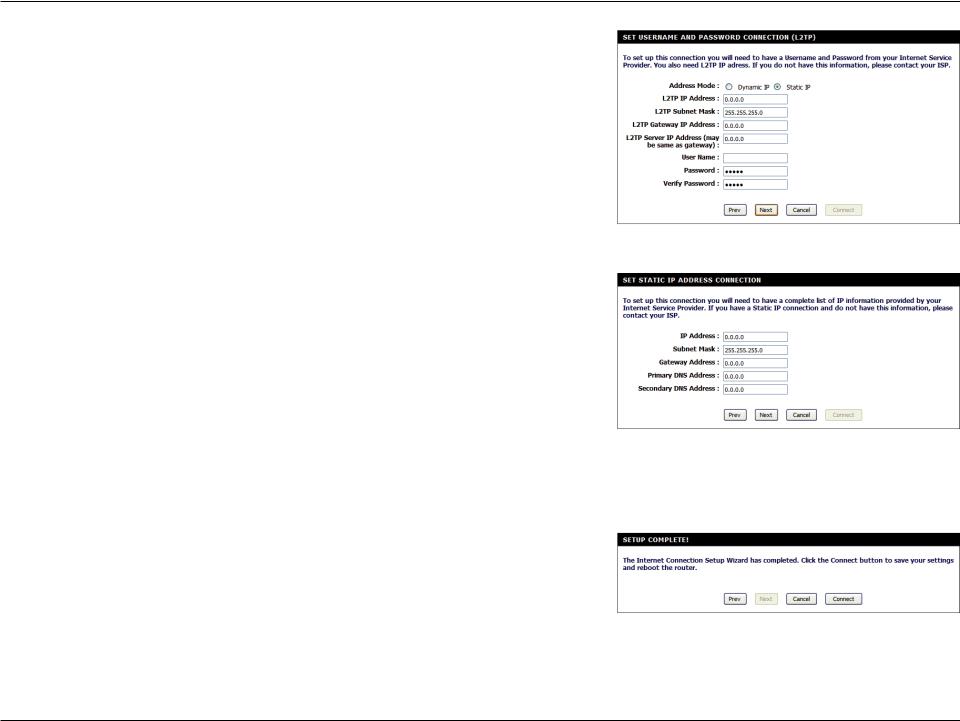
Abschnitt 3 - Konfiguration
WennSieL2TPgewählthaben,gebenSieIhrenL2TP-Benutzernamenund Ihr Kennwort ein. Klicken Sie auf Next (Weiter), um fortzufahren.
Wenn Sie 'Static' (Statisch) gewählt haben, geben Sie die von Ihrem
Internetdienstanbieter bereitgestellten Netzwerkeinstellungen ein. Klicken Sie auf Next (Weiter), um fortzufahren.
Klicken Sie auf Connect (Verbinden), um Ihre Einstellungen zu speichern. Klicken Sie nach dem Neustart des Routers auf Continue (Weiter). Die
Herstellung der Verbindung nimmt etwa 1 - 2 Minuten in Anspruch..
Schließen Sie Ihr Browser-Fenster und öffnen Sie es dann erneut, um Ihre Internetverbindung zu testen. Es ist möglich, dass zur Herstellung der Erstverbindung mit dem Internet einige Versuche nötig sind.
D-Link DIR-652 Benutzerhandbuch |
13 |
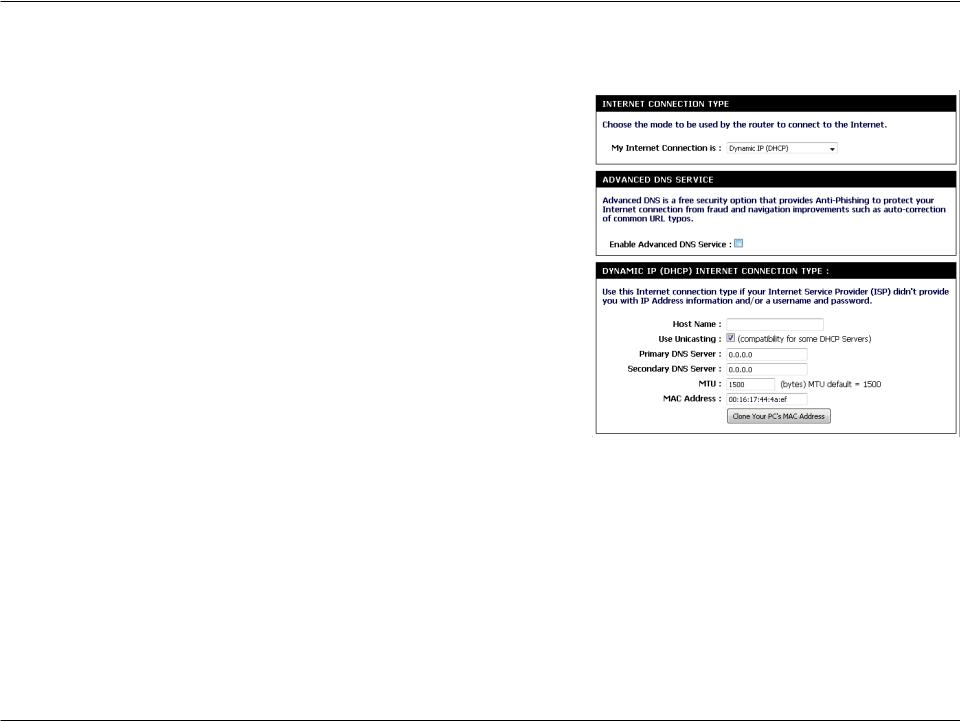
Abschnitt 3 - Konfiguration
Manuelle Konfiguration
Dynamisch (Kabel)
My Internet
Connection (Meine
Internetverbindung):
Enable Advanced DNS Service (Erweiterten DNS-Service aktivieren):
Wählen Sie Dynamic IP (DHCP) (Dynamische IP (DHCP)), um die IPAdressinformationen automatisch von Ihrem Internetdienstanbieter zu erhalten. Wählen Sie diese Option, wenn Ihr Internetdienstanbieter Ihnen keine IP-Werte bereitgestellt hat. Sie wird gewöhnlich für Kabelmodemdienste wie Comcast und Cox genutzt.
Erweiterte DNS-Dienste (Advanced Domain Name System) verbessern Ihre Internet-Performance, indem sie die von Ihnen gewünschten Informationen und Webseiten schneller und zuverlässiger bereitstellen. Darüber hinaus steigern sie insgesamt Ihren Erlebniswert und Ihren Nutzen des Internets, denn sie korrigieren automatisch viele häufig gemachte Rechtschreibfehler und führen Sie dorthin, wo Sie es wünschen, und sparen Ihnen so wertvolle Zeit.
Haftungsausschluss: D-Link gewährleistet nicht die Verfügbarkeit, Verlässlichkeit und die Ausführbarkeit des Erweiterten DNS-Service oder seiner Funktionen und Leistungsmerkmale.
Host Name (Hostname):
Use Unicasting (Unicasting verwenden):
Primary/Secondary
DNS Server (Primärer/
Sekundärer DNS-Server):
MTU:
MAC Address (MAC-Adresse):
Die Angabe des Hostnamens ist optional, wird aber möglicherweise von einigen Internetdienstanbietern gefordert. Machen Sie im Zweifelsfall keine Angabe.
Aktivieren Sie das Kontrollkästchen, wenn Sie Probleme beim Empfang einer IP-Adresse von Ihrem ISP haben.
Geben Sie die von Ihrem Internetdienstanbieter zugewiesenen primären und sekundären IP-Adressen des DNS-Servers ein. Sie erhalten sie in der Regel automatisch von Ihrem Internetdienstanbieter. Sollten Sie sie jedoch nicht von Ihrem Internetdienstanbieter erhalten haben, lassen Sie die Eingabe 0.0.0.0 stehen.
Maximum Transmission Unit (MTU / Maximale Paketgröße) – Um eine optimale Leistung zu erzielen, müssen Sie die MTU möglicherweise mithilfe Ihres Internetdienstanbieters ändern. Der MTU-Standardwert ist 1500.
Die Standard-MAC-Adresse ist auf die physische MAC-Adressenschnittstelle des Internet-Ports auf dem Broadband Router gesetzt. DieStandard-MAC-Adressesolltenurdanngeändertwerden,wennIhrInternetdienstanbieteresverlangt. SiekönnendieSchaltfläche Clone Your PC's MAC Address (Eigene MAC-Adresse kopieren) verwenden, um die MAC-Adresse des Internet-Ports durch die MACAdresse Ihrer Ethernet-Karte zu ersetzen.
D-Link DIR-652 Benutzerhandbuch |
14 |
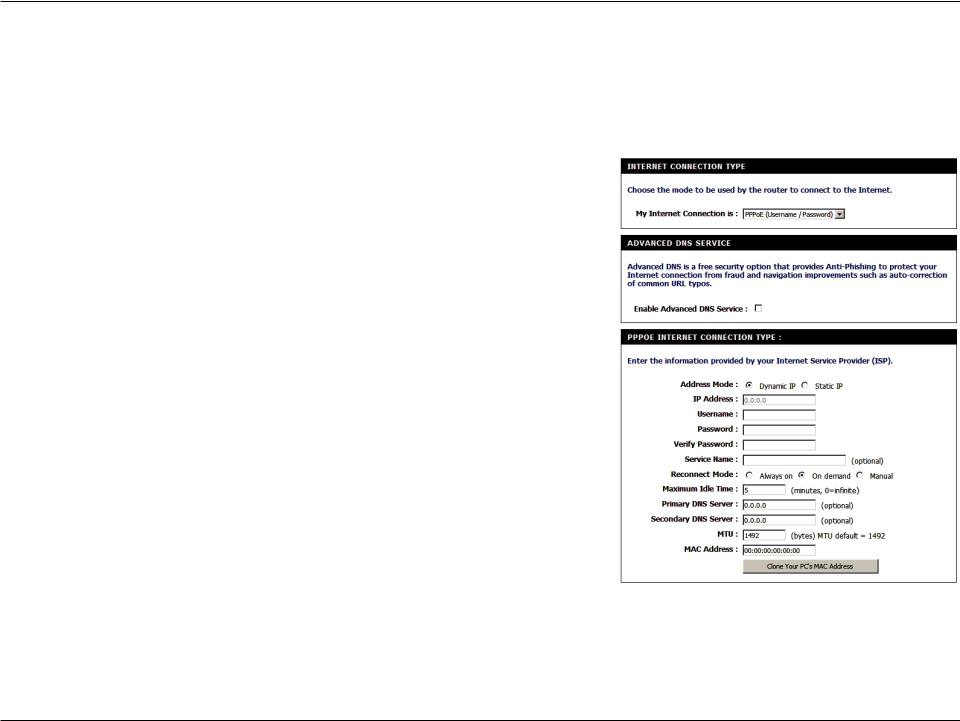
Abschnitt 3 - Konfiguration
Internet Setup
PPPoE (DSL)
Wählen Sie PPPoE (Point to Point Protocol over Ethernet), wenn Ihr Internetdienstanbieter eine PPPoE-Verbindung verwendet. Ihr Anbieter wird Ihnen einen Benutzernamen und ein Kennwort geben. Diese Option wird in der Regel für DSL-Dienste verwendet. Deinstallieren Sie Ihre PPPoE-Software von Ihrem Computer. Die Software ist nicht länger erforderlich und kann nicht über einen Router verwendet werden.
My Internet Connection
(Meine Internetverbindung):
Address Mode (Adressenmodus):
IP Address (IP-Adresse):
User Name (Benutzername):
Password (Kennwort):
Service Name (Dienstname):
Reconnection Mode (Wiederverbindungsmodus):
Maximum Idle Time (Maximale Leerlaufzeit):
DNS Addresses (DNS-Adressen):
MTU:
MAC Address (MAC-Adresse):
Wählen Sie PPPoE (Username/Password) (PPPoE (Benutzername/
Kennwort) aus dem Dropdown-Menü.
Wählen Sie Static (Statisch), wenn Ihr Internetdienstanbieter
Ihnen die IP-Adresse, Subnetzmaske, das Gateway und die DNS-
Serveradressen zugewiesen hat. Wählen Sie in den meisten Fällen
Dynamic (Dynamisch).
Geben Sie die IP-Adresse ein (nur statische PPPoE).
Geben Sie Ihren PPPoE-Benutzernamen ein.
Geben Sie Ihr PPPoE-Kennwort ein und geben Sie es dann zur
Bestätigung noch einmal im folgenden Feld ein.
GebenSiedenDienstnamendesInternetdienstanbietersein(optional).
Wählen Sie entweder Always on (Immer an), On Demand (Bei Bedarf) oder Manual (Manuell).
Geben Sie die primären und sekundären DNS-Serveradressen ein (nur statische PPPoE).
Geben Sie eine maximale Leerlaufzeit ein, um damit festzulegen, wie lange die Internetverbindung während einer Inaktivität bestehen bleiben soll. Um diese Funktion zu deaktivieren, aktivieren Sie 'Autoreconnect' (Autom. Neuverbindung).
Maximum Transmission Unit (MTU / Maximale Paketgröße) – Um eine optimale Leistung zu erzielen, müssen Sie die MTU möglicherweise mithilfe Ihres Internetdienstanbieters ändern. Der MTU-Standardwert ist 1492.
Die Standard-MAC-Adresse ist auf die physische MAC-Adressenschnittstelle des Internet-Ports auf dem Broadband Router gesetzt. Die Standard-MAC-Adresse sollte nur dann geändert werden, wenn Ihr Internetdienstanbieter es verlangt. Sie können die Schaltfläche Clone Your PC's MAC Address (Eigene MAC-Adresse kopieren) verwenden, um die MAC-Adresse des InternetPorts durch die MAC-Adresse Ihrer Ethernet-Karte zu ersetzen.
D-Link DIR-652 Benutzerhandbuch |
15 |
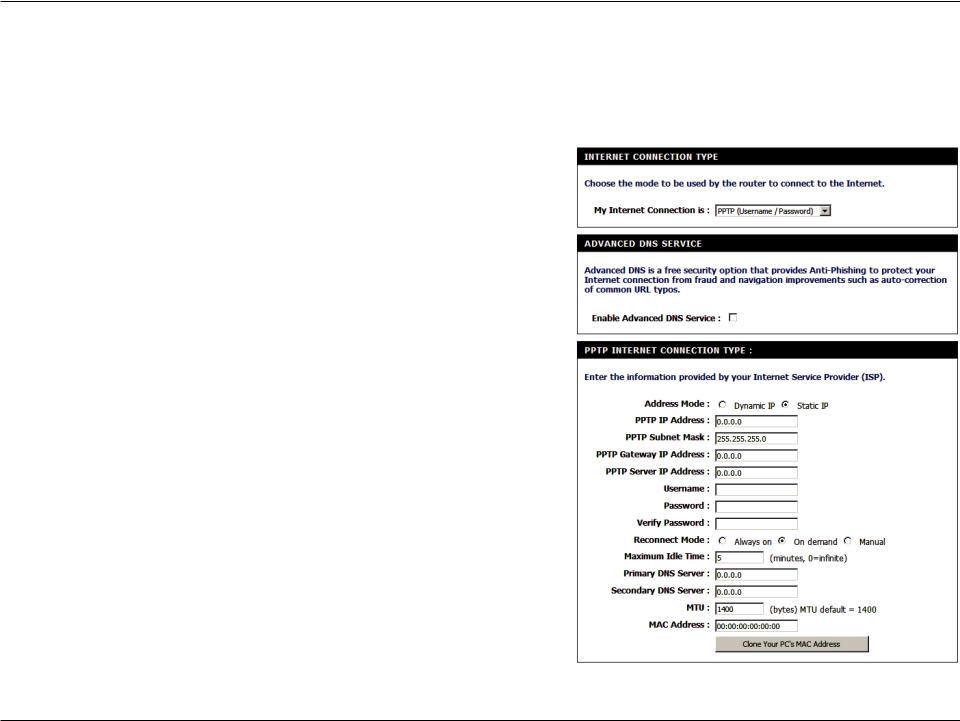
Abschnitt 3 - Konfiguration
Internet Setup
PPTP
Wählen Sie PPTP (Point-to-Point-Tunneling Protocol), wenn Ihr Internetdienstanbieter eine PPTP-Verbindung verwendet. Ihr Anbieter wird Ihnen einen Benutzernamen und ein Kennwort geben. Diese Option wird in der Regel für DSL-Dienste verwendet.
Address Mode (Adressenmodus):
PPTP IP Address (PPTP-IP-Adresse):
PPTP Subnet Mask (PPTP-Subnetzmaske):
PPTP Gateway:
PPTP Server IP:
Username
( Benutzername):
Password (Kennwort):
Reconnect Mode (Wiederverbindungsmodus):
Maximum Idle Time
(Maximale Leerlaufzeit):
Wählen Sie Static (Statisch), wenn Ihr Internetdienstanbieter Ihnen die IP-Adresse, Subnetzmaske, das Gateway und die DNS-Serveradressen zugewiesen hat. Wählen Sie in den meisten Fällen Dynamic (Dynamisch).
Geben Sie die IP-Adresse ein (nur statische PPTP).
GebenSiediePrimärenundsekundärenDNS-Serveradressen ein (nur statische PPTP).
Geben Sie die von Ihrem Internetdienstanbieter bereitgestellte Gateway-IP-Adresse ein.
Geben Sie die von Ihrem Internetdienstanbieter bereitgestellte Server IP ein (optional).
Geben Sie Ihren PPTP-Benutzernamen ein.
Geben Sie Ihr PPTP-Kennwort ein und geben Sie es dann zur Bestätigung noch einmal im folgenden Feld ein.
Wählen Sie entweder Always on (Immer an), On Demand (Bei Bedarf) oder Manual (Manuell).
Geben Sie eine maximale Leerlaufzeit ein, um damit festzulegen, wie lange die Internetverbindung während einer Inaktivität bestehen bleiben soll. Um diese Funktion zu
deaktivieren, aktivieren Sie 'Auto-reconnect' (Autom. Neuverbindung).
D-Link DIR-652 Benutzerhandbuch |
16 |
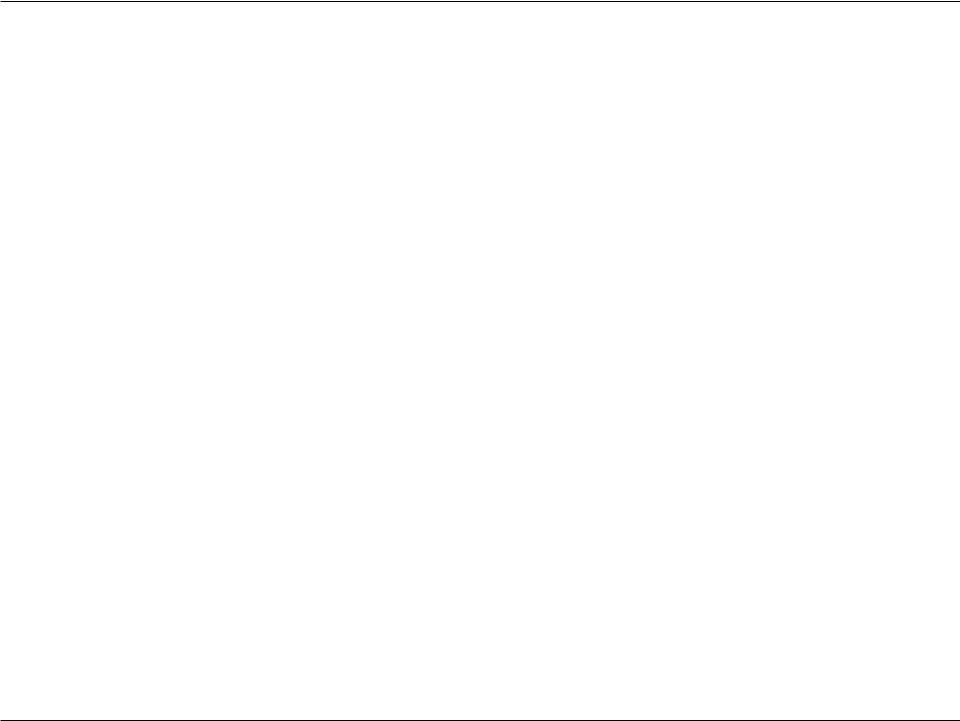
Abschnitt 3 - Konfiguration
DNS Servers (DNS-Server): Die DNS-Serverinformationen werden von Ihrem Internetdienstanbieter bereitgestellt.
MTU: Maximum Transmission Unit (MTU / Maximale Paketgröße) – Um eine optimale Leistung zu erzielen, müssen Sie die MTU möglicherweise mithilfe Ihres Internetdienstanbieters ändern. Der MTU-Standardwert ist 1400.
MAC Adresse: Die Standard-MAC-Adresse ist auf die physische MAC-Adressenschnittstelle des Internet-Ports auf dem Broadband Router gesetzt. Die Standard-MAC-Adresse sollte nur dann geändert werden, wenn Ihr Internetdienstanbieter es verlangt. Sie können die Schaltfläche Clone Your PC's MAC Address (Eigene MAC-Adresse kopieren) verwenden, um die MAC-Adresse des Internet-Ports durch die MAC-Adresse Ihrer Ethernet-Karte zu ersetzen.
D-Link DIR-652 Benutzerhandbuch |
17 |

Abschnitt 3 - Konfiguration
Internet Setup
L2TP
Wählen Sie L2TP (Layer 2 Tunneling Protocol), wenn Ihr Internetdienstanbieter eine L2TP-Verbindung verwendet. Ihr Anbieter wird Ihnen einen Benutzernamen und ein Kennwort geben. Diese Option wird in der Regel für DSL-Dienste verwendet.
Address Mode Wählen Sie Static (Statisch), wenn Ihr Internetdienstanbieter (Adressenmodus): Ihnen die IP-Adresse, Subnetzmaske, das Gateway und die DNS-Serveradressen zugewiesen hat. Wählen Sie in den
meisten Fällen Dynamic (Dynamisch).
L2TP IP Address Geben Sie die Ihnen von Ihrem Internetdienstanbieter (L2TP-IP-Adresse): bereitgestellte L2TP-IP-Adresse ein (nur Statisch).
L2TP Subnet Mask Geben Sie die Subnetzmaske ein, die Ihnen von Ihrem (L2TP-Subnetzmaske): Internetdienstanbieter bereitgestellt wurde (nur Statisch).
L2TP Gateway: Geben Sie die von Ihrem Internetdienstanbieter bereitgestellte
Gateway-IP-Adresse ein.
L2TP Server IP: Geben Sie die von Ihrem Internetdienstanbieter bereitgestellte
Server IP ein (optional).
Username( Benutzername): Geben Sie Ihren L2TP-Benutzernamen ein.
Password (Kennwort): Geben Sie Ihr L2TP-Kennwort ein und geben Sie es dann zur
Bestätigung noch einmal im folgenden Feld ein.
Reconnect Mode Wählen Sie entweder Always on (Immer an), On Demand (Bei
(Wiederverbindungsmodus): Bedarf) oder Manual (Manuell).
Maximum Idle Time GebenSieeinemaximaleLeerlaufzeitein,umdamitfestzulegen, (Maximale Leerlaufzeit): wie lange die Internetverbindung während einer Inaktivität bestehen bleiben soll. Um diese Funktion zu deaktivieren,
aktivieren Sie 'Auto-reconnect' (Autom. Neuverbindung).
DNS Servers (DNS-Server): Geben Sie die primären und sekundären DNS-Serveradressen ein (nur statische L2TP).
D-Link DIR-652 Benutzerhandbuch |
18 |

Abschnitt 3 - Konfiguration
MTU: MaximumTransmissionUnit(MTU/MaximalePaketgröße)–UmeineoptimaleLeistungzuerzielen,müssenSiedieMTUmöglicherweise
mithilfe Ihres Internetdienstanbieters ändern. Der MTU-Standardwert ist 1400.
MAC Adresse Die Standard-MAC-Adresse ist auf die physische MAC-Adressenschnittstelle des Internet-Ports auf dem Broadband Router gesetzt. kopieren: Die Standard-MAC-Adresse sollte nur dann geändert werden, wenn Ihr Internetdienstanbieter es verlangt. Sie können die Schaltfläche Clone Your PC's MAC Address (Eigene MAC-Adresse kopieren) verwenden, um die MAC-Adresse des Internet-Ports durch die MAC-
Adresse Ihrer Ethernet-Karte zu ersetzen.
D-Link DIR-652 Benutzerhandbuch |
19 |
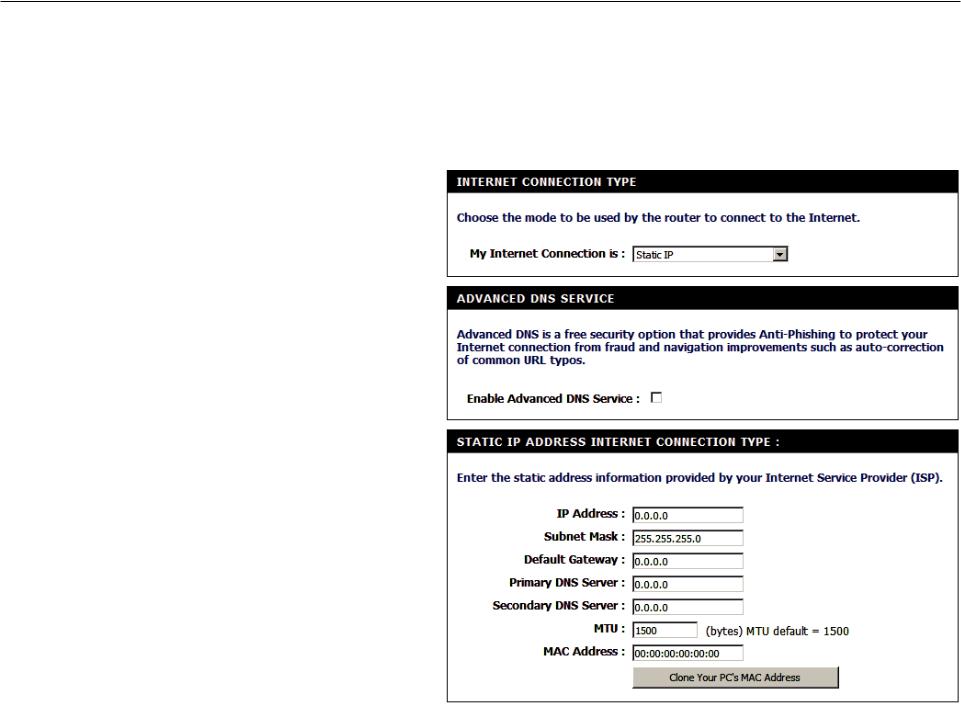
Abschnitt 3 - Konfiguration
Internet Setup
Statisch (vom Internetdienstanbieter zugewiesen)
Wählen Sie 'Static IP Address' (Statische IP-Adresse), wenn Sie alle IP-Informationen des Internet-Ports von Ihrem Internetdienstanbieter (ISP) erhalten haben. Sie müssen dann die von Ihrem Dienstanbieter bereitgestellte IP-Adresse, Subnetzmaske, Gateway-Adresse und DNS-Adresse(n) eingeben. Jede in die Felder eingegebene IP-Adresse muss in der passenden IP-Form eingegeben werden. Es handelt sich dabei um vier Oktette (x.x.x.x), die durch Punkte voneinander getrennt sind. Ist die IP-Adresse nicht in dieser Form, wird sie vom Router nicht akzeptiert.
IP Address (IP- Geben Sie die IP-Adresse ein, die Ihnen von Adresse): IhremInternetdienstanbieterbereitgestelltwurde.
|
Subnet Mask |
Geben Sie die von Ihrem Internetdienstanbieter |
|
(Subnetzmaske): |
bereitgestellte IP-Subnetzmaske ein. |
|
|
Default Gateway |
Geben Sie das vom Internetdienstanbieter |
|
|
|
(Standard- |
zugewiesene Gateway ein. |
|
|
Gateway): |
|
|
|
DNS Servers Die DNS-Serverinformationen werden von |
|
|
(DNS-Server): Ihrem Internetdienstanbieter bereitgestellt. |
|
||
|
MTU: Maximum Transmission Unit (MTU / Maximale |
|
|
|
|
Paketgröße) – Um eine optimale Leistung zu |
|
|
|
erzielen, müssen Sie die MTU möglicherweise |
|
|
|
mithilfe Ihres Internetdienstanbieters ändern. |
|
|
|
Der MTU-Standardwert ist 1500. |
|
MAC Address |
DieStandard-MAC-Adresseistaufdiephysische |
|
|
(MAC-Adresse): |
MAC-Adressenschnittstelle des Internet-Ports |
|
|
|
|
auf dem Broadband Router gesetzt. Die |
|
|
|
Standard-MAC-Adressesolltenurdanngeändert |
|
|
|
werden, wenn Ihr Internetdienstanbieter es |
|
|
|
verlangt. Sie können die Schaltfläche Clone |
|
|
|
Your PC's MAC Address (Eigene MAC-Adresse |
|
|
|
kopieren) verwenden, um die MAC-Adresse |
|
|
|
desInternet-PortsdurchdieMAC-AdresseIhrer |
|
|
|
Ethernet-Karte zu ersetzen. |
|
|
|
|
|
|
D-Link DIR-652 Benutzerhandbuch |
20 |
|
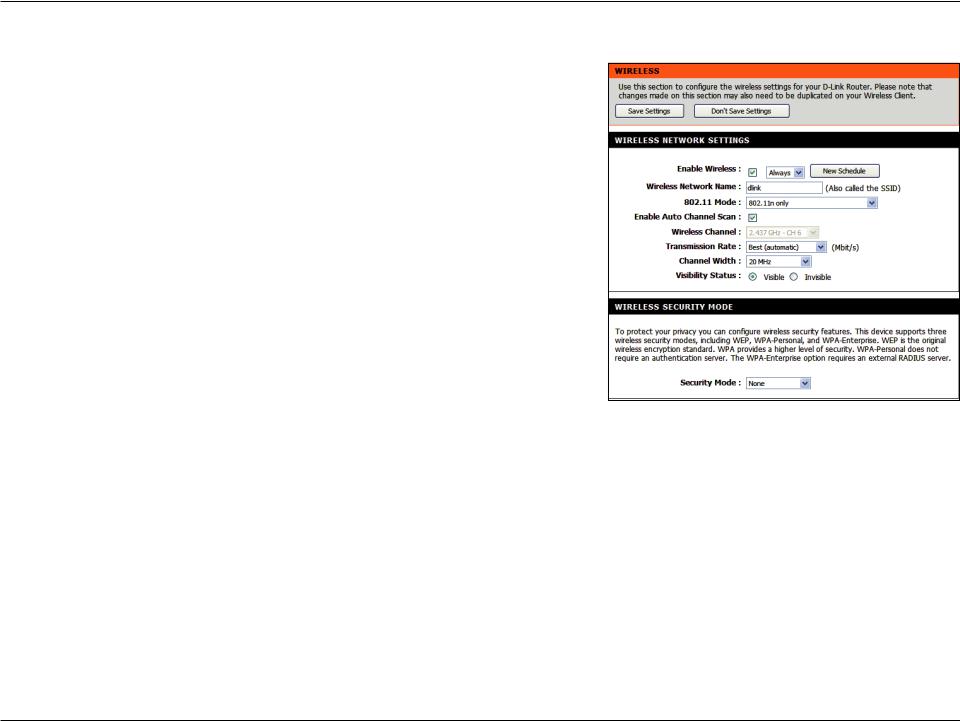
Abschnitt 3 - Konfiguration
Einstellungen für drahtlose Verbindungen
Enable Wireless (Wireless aktivieren):
Schedule (Zeitplan):
Wireless Network Name (Name des drahtlosen Netzes):
Enable Auto Channel Scan (Automatisches Kanalscanning aktivieren):
Wireless Channel (Funkkanal):
802.11 Mode
(802.11-Modus):
Channel Width
(Kanalbreite):
Transmission Rate (Übertragungsrate):
Visibility Status (Sichtbarkeitsstatus):
MarkierenSiedasKästchen,umdiedrahtloseFunktion(Wireless)zuaktivieren. Wenn Sie keine drahtlosen Funktionen verwenden möchten, deaktivieren Sie dieses Kästchen.
Der Zeitplan für die Aktivierung der Funkeinstellungsregeln ist aktiviert. Er kann auf Always (Immer) gesetzt werden, damit der bestimmte Dienst immer aktiviert ist. Sie können aber auch Ihre eigenen Zeiten unter Tools > Schedules festlegen.
DieSSID(ServiceSetIdentifier)istderNameIhresdrahtlosenNetzes.Erstellen Sie einen Namen aus 32 Zeichen. Die SSID unterscheidet zwischen Großund Kleinschreibung.
Die Einstellung 'Automatisches Kanalscanning' kann gewählt werden, damit der DAP-652 den Kanal mit der geringsten Interferenz auswählen kann.
Gibt die Kanaleinstellung für den DIR-652 an. Der Standardwert für den Kanal ist 6. Sie können ihn ändern, damit er dem Kanal für ein bereits vorhandenes kabelloses Netz entspricht oder um Ihr eigenes neues kabelloses Netz Ihren Wünschenentsprechendanzupassen.WennSieAuto Channel Scan (Automatische Kanalauswahl) aktivieren, ist diese Option grau unterlegt, d. h. nicht verfügbar.
Wählen Sie einen der folgenden Modi:
802.11g Only – Wählen Sie diese Option, wenn Ihre gesamten drahtlosen Clients 802.11g verwenden.
802.11n Only – Wählen Sie diesen Modus nur dann, wenn alle Ihre drahtlosen Clients die Norm 802.11n verwenden.
Mixed 802.11n and 802.11g - (802.11n und 802.11g gemischt) - Wählen Sie diese Einstellung, wenn Sie eine Mischung aus drahtlosen Clients nach 802.11n und 11g verwenden.
Wählen Sie die Kanalbreite:
Auto 20/40 -DiesistdieStandardeinstellung.WählenSiedieseOption,wennSiesowohl802.11nundnon-802.11ndrahtloseGeräteverwenden. 20MHz - Wählen Sie diese Einstellung, wenn Sie keine drahtlosen Clients nach 802.11n benutzen.
40MHz - Wählen Sie diese Einstellung, wenn Sie nur drahtlose Clients nach 802.11n benutzen.
Wählen Sie die Übertragungsrate aus. Es wird dringend empfohlen Best (Auto) (Beste (automatisch)) für die beste Leistung zu wählen.
Wählen Sie Invisible (Unsichtbar), wenn Sie nicht wollen, dass die SSID Ihres drahtlosen Netzwerks vom DIR-652 gesendet wird. Wenn Invisible (Unsichtbar) gewählt wird, können Site-Survey-Programme die SSID des DIR-652 nicht sehen, sodass Ihre drahtlosen Clients die SSID Ihrer DIR-652 kennen müssen.
D-Link DIR-652 Benutzerhandbuch |
21 |
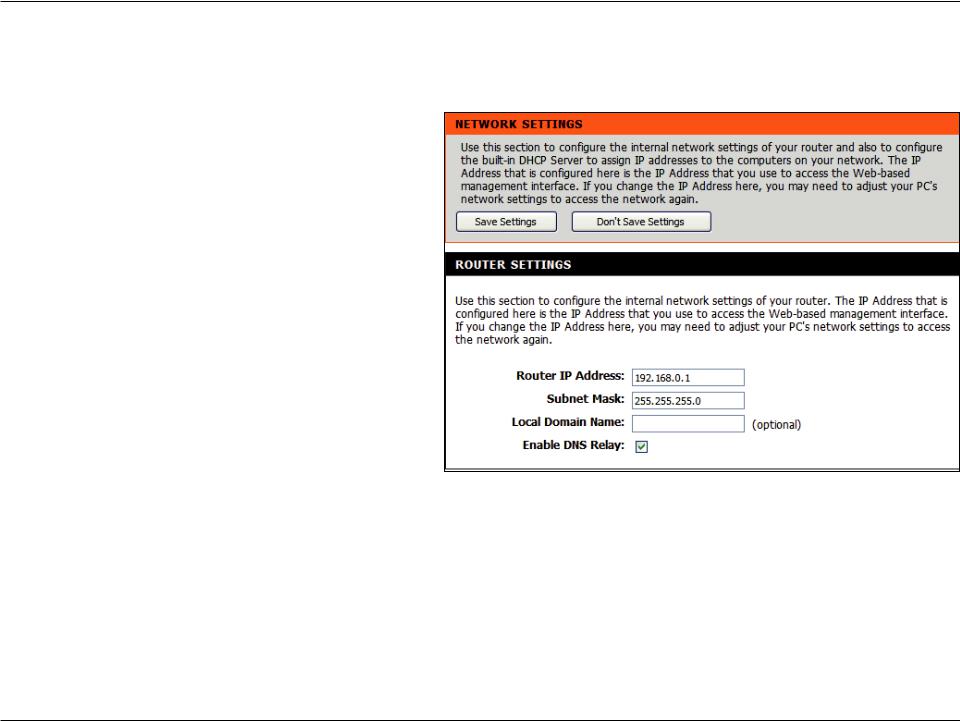
Abschnitt 3 - Konfiguration
Netzwerkeinstellungen
In diesem Teil können Sie die lokalen Netzwerkeinstellungen des Routers ändern und die DHCP-Einstellungen konfigurieren.
IP Address (IP-
Adresse):
Subnet Mask (Subnetzmaske):
Local Domain
(Lokale Domäne):
Enable DNS Relay (DNS-Relais aktivieren):
Geben Sie die IP-Adresse des Routers ein. Die Standard-IP-Adresse ist 192.168.0.1.
Wenn Sie die IP-Adresse ändern und sobald Sie auf Apply (Übernehmen) geklickt haben, müssen Sie die neue IP-Adresse in Ihren Browser eingeben, um in das Konfigurationsprogramm zurückzukehren.
Geben Sie die Subnetzmaske ein. Die Standard-Subnetzmaske ist 255.255.255.0.
Geben Sie den Domänennamen ein (optional).
Deaktivieren Sie das Kästchen, um die DNS-Serverinformationen von Ihrem Internetdienstanbieter auf Ihre Computer zu übertragen. Wenn Sie das Kästchen markieren, verwenden Ihre Computer den Router für einen DNS-Server.
D-Link DIR-652 Benutzerhandbuch |
22 |
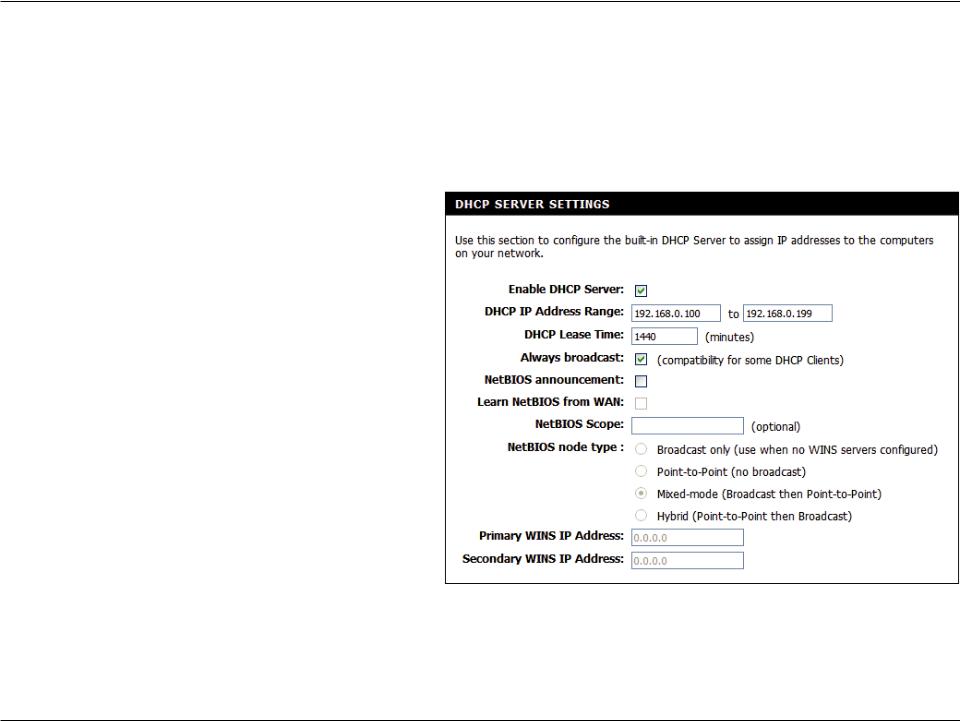
Abschnitt 3 - Konfiguration
DHCP-Servereinstellungen
DHCP ist die Abkürzung für Dynamic Host Configuration Protocol (Dynamisches Hostkonfigurationsprotokoll). Ihr DIR-652 verfügt über einen integrierten DHCP-Server. Er weist den Computern im LAN-/privaten Netzwerk automatisch eine IP-Adresse zu. Stellen Sie sicher, dass Sie Ihre Computer als DHCP-Clients einrichten, indem Sie deren TCP/IP-Einstellungen auf „Obtain an IP Address Automatically“ (IPAdresse automatisch beziehen) setzen. Wenn Sie Ihre Computer einschalten, laden diese automatisch die korrekten TCP/IP-Einstellungen vom DIR-652. Der DHCP-Server weist dem anfordernden Computer automatisch eine nicht genutzte IP-Adresse vom IP-Adressenpool zu. Sie müssen die Startund Endadresse des IP-Adressenpools angeben.
Enable DHCP Server Markieren Sie das Kästchen, um den DHCP- (DHCP-Server aktivieren): Server auf Ihrem Router zu aktivieren. Heben Sie die Markierung auf, wenn Sie die Funktion
deaktivieren möchten.
DHCP IP Address Range Geben Sie die IP-Start- und Endadressen für die (DHCP IP-Adressbereich): IP-Zuweisung des DHCP-Servers ein.
Hinweis: Wenn Sie Ihren Computern oder Geräten IP-Adressen statisch (manuell) zuweisen, müssen Sie sicherstellen, dass die IP-Adressen außerhalb dieses Bereichs sind. Sonst könnte es zu einem IP-Konflikt kommen.
DHCP Lease Time Die Lease-Dauer für die IP-Adresse. Geben Sie (Leasingdauer DHCP): die Zeit in Minuten ein.
Always Broadcast Aktivieren Sie diese Funktion, um Ihre Netzwerk- (Immer per Funk senden): DHCP-Server mit LAN/WLAN-Clients über Funk
zu verbinden.
NetBIOS Announcement NetBIOS ermöglicht LAN-Hostcomputern alle
(NetBIOS-Ankündigung): andere Computer des Netzwerks zu erkennen. Aktivieren Sie diese Funktion, um dem DHCP-Server das Angebot von NetBIOS-Konfigurationseinstellungen zu ermöglichen.
Learn NetBIOS from Aktivieren Sie diese Funktion, damit die WINS-Information von der WAN-Seite aufgenommen werden kann, deaktivieren Sie WAN (NetBIOS vom WAN diese für eine manuelle Konfiguration.
übernehmen):
D-Link DIR-652 Benutzerhandbuch |
23 |
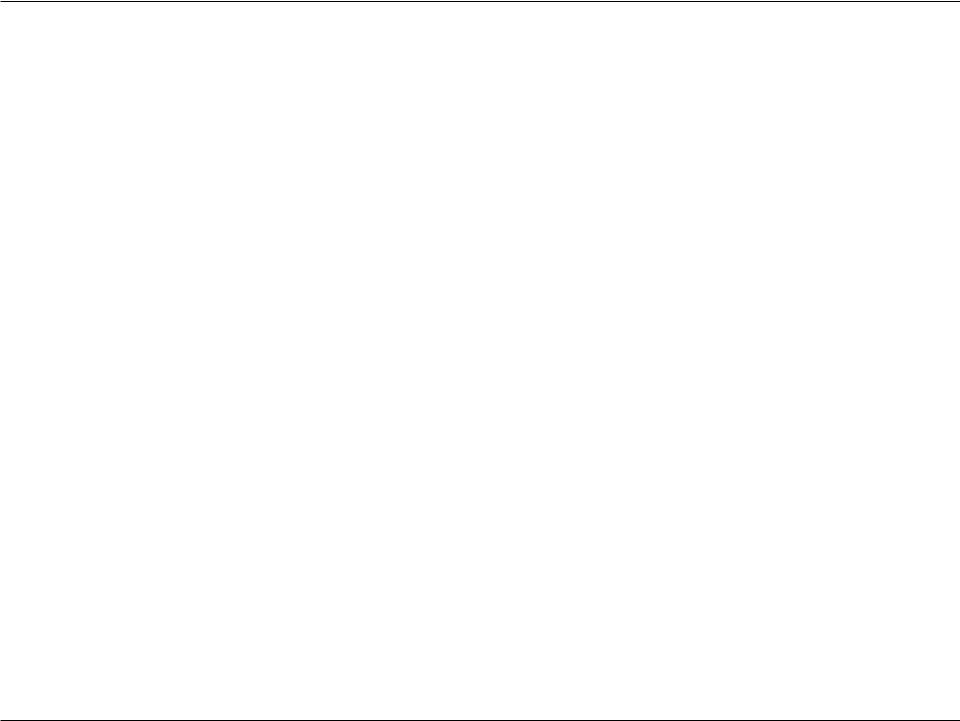
Abschnitt 3 - Konfiguration
NetBIOS Scope Diese Funktion ermöglicht die Konfiguration eines NetBIOS-"Domänen"-Namens, unter dem die Netzwerk- (NetBIOS-Bereich): Hostcomputer arbeiten. Diese Einstellung hat keine Wirkung, wenn 'NetBIOS-Information von WAN übernehmen'
aktiviert ist."
NetBIOS Mode Type Auswählen der verschiedenen NetBIOS-Knotentypen: Broadcast only, Point-to-Point, Mixed-mode undHybrid.
(NetBIOS-Modustyp):
Primary/Secondary WINS IP Geben Sie ihre primäre (und sekundäre) WIN-IP-Adresse ein.
Address (Primäre/Sekundäre
WINS IP-Adresse):
D-Link DIR-652 Benutzerhandbuch |
24 |
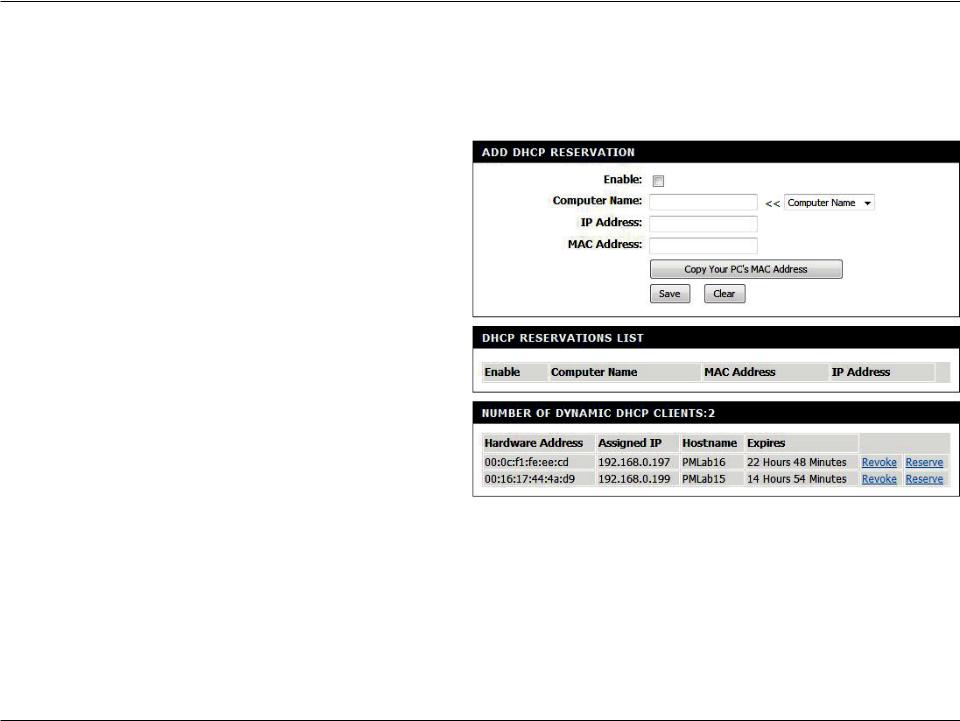
Abschnitt 3 - Konfiguration
DHCP-Reservierung
Wenn einem Computer oder einem Gerät immer die gleiche IP-Adresse zugewiesen werden soll, können Sie eine DHCP-Reservierung erstellen. Der Router weist dann die IP-Adresse nur diesem Computer oder Gerät zu.
Hinweis: Diese IP-Adresse muss innerhalb des DHCP-IP-Adressenbereichs liegen.
Enable (Aktivieren): Markieren Sie das Kästchen, um die Reservierung zu aktivieren
Computer Name Geben Sie den Computernamen ein oder wählen (Computername): Sie ihn vom Dropdown-Menü.
IP Address GebenSiedieIP-Adresseein,dieSiedemComputer (IP-Adresse): oder Gerät zuweisen möchten. Diese IP-Adresse muss innerhalb des DHCP-IP-Adressenbereichs
liegen.
MAC Address Geben Sie die MAC-Adresse des Computers oder
(MAC-Adresse): Gerätes ein.
Copy Your PC’s Wenn Sie dem Computer, auf dem Sie gerade MAC Address (MAC- arbeiten, eine IP-Adresse zuweisen möchten, Adresse des PCs klicken Sie auf diese Schaltfläche, um die Felder
kopieren): auszufüllen.
Save (Speichern): Klicken Sie auf Save (Speichern), um Ihren Eintrag
zu speichern. Sie müssen oben auf Save Settings (Einstellungen speichern) klicken, um Ihre Reservierungen zu aktivieren.
Number of Dynamic In diesem Abschnitt können Sie sehen, welche LAN-Geräte derzeit IP-Adressen leasen.
DHCP Clients (Anzahl der dynamischen DHCP-Clients):
Revoke Klicken Sie auf Revoke (Rückgängig), um das Leasing für ein bestimmtes LAN-Gerät abzubrechen und eine Eingabe in (Rückgänig): der Leasingtabelle frei zu machen. Tun Sie das nur, wenn das Gerät nicht länger eine geleaste IP-Adresse benötigt, da
es beispielsweise vom Netzwerk entfernt wurde.
D-Link DIR-652 Benutzerhandbuch |
25 |
